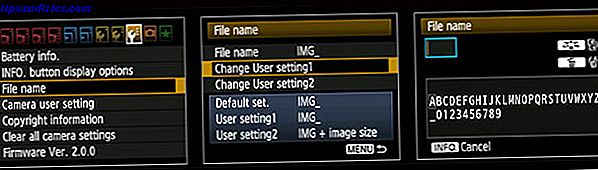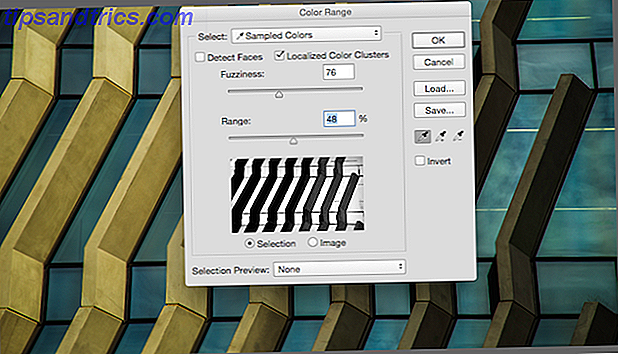Η αποβάθρα έχει όλο και πιο σημαντικό ρόλο στον τρόπο με τον οποίο χρησιμοποιείτε το iPad σας αυτές τις μέρες. Είναι ένα ουσιαστικό κομμάτι της νέας ροής εργασίας πολλαπλών εργασιών, επιτρέποντάς σας να τρέχετε εφαρμογές σε split screen και Slide Over mode Πώς να διαχωρίσετε την οθόνη στο iPad (και τις καλύτερες συμβουλές και τεχνάσματα όταν το κάνετε) Πώς να διαχωρίσετε την οθόνη στο iPad (και τις καλύτερες συμβουλές και Κόλπα όταν το κάνετε) Η κατάτμηση της οθόνης είναι μία από τις καλύτερες δυνατότητες παραγωγικότητας του iPad. Θα σας δείξουμε πώς λειτουργεί και τα καλύτερα κόλπα για να το αξιοποιήσετε περισσότερο. Διαβάστε περισσότερα και να σας βοηθήσουν να μεταβείτε μεταξύ των εφαρμογών γρηγορότερα από ποτέ Χρησιμοποιήστε το iPad iOS 11 για καλύτερο πολυδιαφορτισμό και εναλλαγή εφαρμογών Χρησιμοποιήστε τη βάση για iPad του iOS 11 για καλύτερο multitasking και εναλλαγή εφαρμογών Η βάση σύνδεσης iPad, νέα στο iOS 11, διαμορφώνεται μετά από την βάση Mac. Αυτή η λειτουργία καθιστά το multitasking στο iPad σας ευκολότερο και πιο διασκεδαστικό - εδώ είναι πώς να το χρησιμοποιήσετε. Διαβάστε περισσότερα .
Η Apple εισήγαγε τη νέα λειτουργικότητα στο iOS 11. Προηγουμένως, η βάση ήταν απλά μια σειρά εφαρμογών που ήταν προσβάσιμες από την αρχική οθόνη. Τώρα, μπορείτε να το χρησιμοποιήσετε από οποιαδήποτε εφαρμογή, μετακινώντας το από το κάτω μέρος της οθόνης.
Στο iOS 11, μπορείτε επίσης να προσθέσετε πολύ περισσότερες εφαρμογές στη βάση. Το μέγιστο που χρησιμοποιήθηκε για να είναι έξι, αλλά αν έχετε iPad Pro, μπορείτε τώρα να προσθέσετε 15. Οι τακτικοί χρήστες iPad μπορούν να προσθέσουν 13. Τέλος, η νέα αποβάθρα χωρίζεται σε δύο τμήματα. Στην αριστερή πλευρά υπάρχουν εφαρμογές που έχετε τοποθετήσει εκεί. Στα δεξιά χρησιμοποιούνται πρόσφατα εφαρμογές.
Αλλά τι γίνεται αν προτιμάτε να χρησιμοποιήσετε την ακίνητη προβλήτα αποκλειστικά για τις καρφιτσωμένες εφαρμογές και να αφαιρέσετε εντελώς τις εφαρμογές που χρησιμοποιήσατε πρόσφατα; Είναι δυνατόν. Συνεχίστε να διαβάζετε για να μάθετε περισσότερα.
Πώς να αφαιρέσετε πρόσφατα χρησιμοποιημένες εφαρμογές από το iOS Dock
Για να σταματήσετε να εμφανίζονται οι εφαρμογές που χρησιμοποιούνται πρόσφατα στην αποβάθρα του iPad σας, ακολουθήστε τις παρακάτω οδηγίες:
- Ανοίξτε την εφαρμογή Ρυθμίσεις .
- Πατήστε Γενικά .
- Επιλέξτε Multitasking & Dock .
- Μετακινηθείτε προς τα κάτω στην ενότητα Dock .
- Σύρετε την εναλλαγή δίπλα στην επιλογή Εμφάνιση προτεινόμενων και πρόσφατων εφαρμογών στη θέση Απενεργοποίηση .
Για να αντιστρέψετε τη διαδικασία, απλώς σπρώξτε την εναλλαγή στη θέση ενεργοποίησης .
Σημείωση: Μπορείτε επίσης να χρησιμοποιήσετε το μενού Multitasking & Dock για να απενεργοποιήσετε τη λειτουργικότητα split screen και να απενεργοποιήσετε τις χειρονομίες αποβάθρας.
Ελέγξτε το άλλο μας άρθρο αν θέλετε να μάθετε περισσότερα για το πώς μπορείτε να αποκτήσετε ακόμη περισσότερα από την βάση iOS 2 Γρήγορα κόλπα για να αποκτήσετε περισσότερα από τη Βάση iOS σας 2 Γρήγορα κόλπα για να αποκτήσετε περισσότερα από τη βάση iOS Για βασική παραγωγικότητα, υπάρχουν δύο γρήγορα κόλπα iOS που πρέπει να ξέρετε για αυτό θα έρθει σε πρακτικό. Διαβάστε περισσότερα .